电脑给我们生活和工作带来了很大的方便,极大的提高了我们的效率。其中电脑自带的一款“画图”——图片处理,给我们简单处理一些图片带来方便。
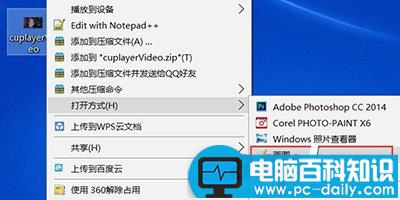
“画图”工具可以处理图片比例/尺寸大小,像素,图片倾斜角度,图片擦除功能(擦掉多余部分),图片中添加文字(注释)等。
下面列举一个常用的功能:
相关影片资源迅雷下载推荐
Win10标题栏颜色怎么修改?win10修改标题栏颜色的方法
调节图片的比例尺寸或像素大小,通过画图工具的图像菜单处理。如下图:

通过图像菜单中的两个叠加方框,去调整图片百分比,像素。调整图片倾斜的角度。其中按照自己需求输入不同数字来调整,这个方法很简单的解决了没有专业图片处理软件的问题。
以上所述是小编给大家介绍的Win10系统自带的画图工具使用教程,希望对大家有所帮助,如果大家有任何疑问请给我留言,小编会及时回复大家的。在此也非常感谢大家对网站的支持!
相关影片资源迅雷下载推荐
Win10累积更新补丁KB3200970及11月份各版本更新补丁独立安装包下载
版权声明:除非特别标注,否则均为本站原创文章,转载时请以链接形式注明文章出处。

